win10电脑出现系统中断的问题后,该怎么解决呢?我们可以通过任务管理器来进行解决,今天就跟大家介绍一下win10电脑出现系统中断的问题的具体解决方法。
-
1. 首先打开电脑,在任务栏的空白处,右键,在打开的菜单中,选择【任务管理器】选项。
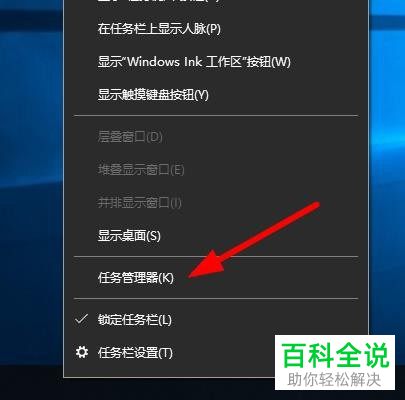
-
2. 进入任务管理器窗口后,点击左下方的【详细信息】选项。

-
3. 在打开的页面,找到中断的程序,右键,在打开的菜单中,选择【结束任务】选项。
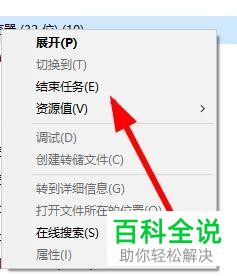
-
4. 另外,我们还可以在上方切换到【详细信息】选项下,查看更多的系统信息。
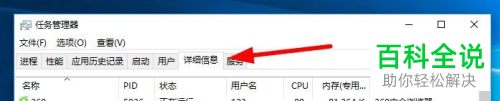
-
5. 中断之后,点击左上方的【文件】选项,可以继续下一步的操作。
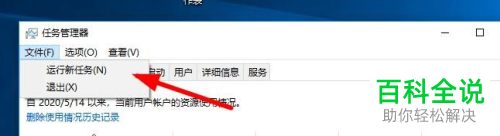
-
6. 接下来,点击右下方的【浏览】按钮,选择想要运行的程序开始运行即可解决。
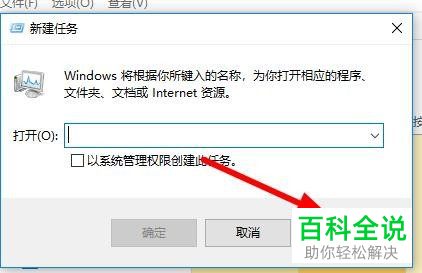
-
7. 如果没有解决的话,则【重启电脑】后即可生效。
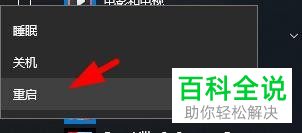
-
以上就是win10电脑出现系统中断的问题的具体解决方法。
